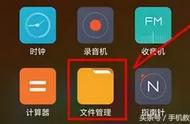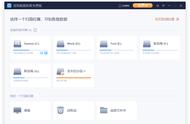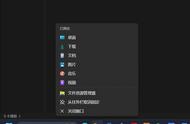D.直接右键点击要删除的文件夹,然后在快捷命令栏可以看到“IObit Unlocker”选项,选择后,进行C步骤,可以快速强制删除,是不是很方便呢?

Unlocker可以删除被使用中的,保护中的,被锁定中的文件或文件夹,一款好用的强制删除工具,如下图所示,unlocker可以实现大多数强制删除工具所没有具备的优点。

A.使用方法:下载软件:https://wwf.lanzouw.com/i8sX20eon8rc 密码:4oj5
或者:https://wwf.lanzouw.com/imWox0eon9 密码:gqhh
B.下载后双击文件安装;

C.如下图所示,点击WIN图标,点击Unlocker,选择要删除的文件夹